今天分享ppt2016调整字符间距调节的图文操作。
- PC教程
- 42分钟前
- 276

ppt2016这款软件相信大家都熟悉的。本节介绍了ppt2016调整字符间距调节的操作,还不会的朋友就跟着打字教程网小编学习一下吧,希望对你们有所帮助。 ppt2...
ppt2016这款软件相信大家都熟悉的。本节介绍了ppt2016调整字符间距调节的操作,还不会的朋友就跟着打字教程网小编学习一下吧,希望对你们有所帮助。
ppt2016调整字符间距调节的图文操作

1、打开ppt。
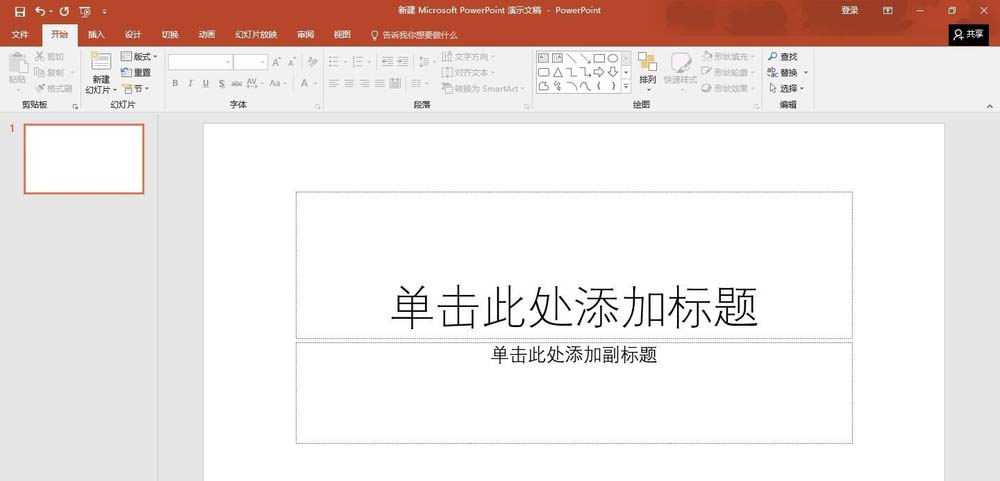
2、我们再接着输入一段字。
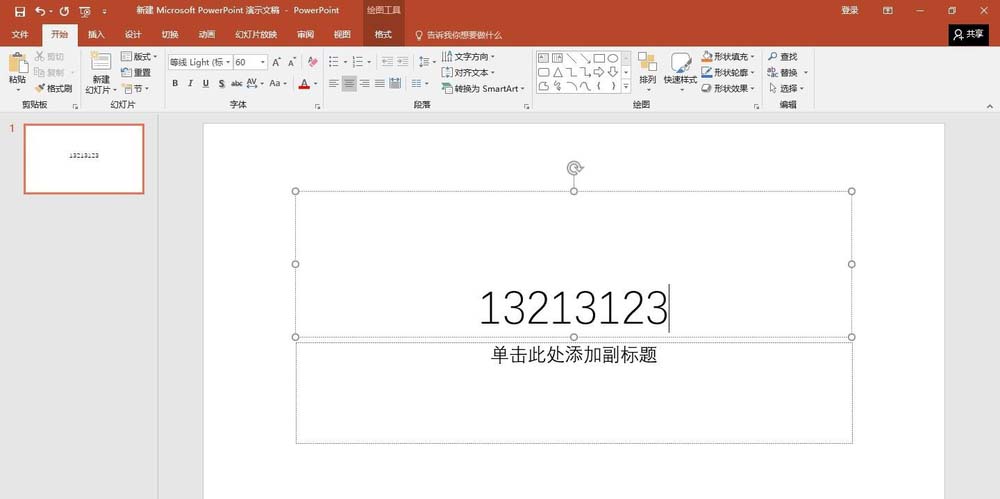
3、然后把它们全部选中。
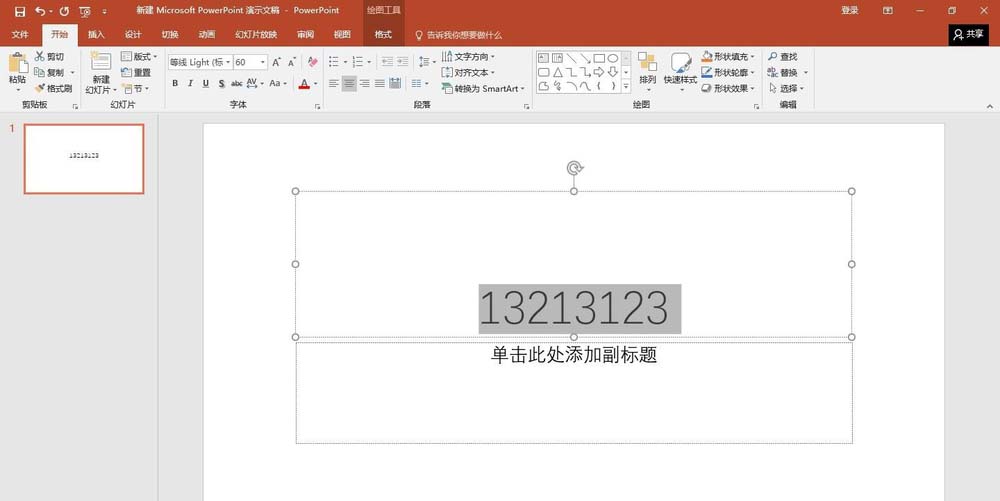
4、再继续单机“字符间距”。
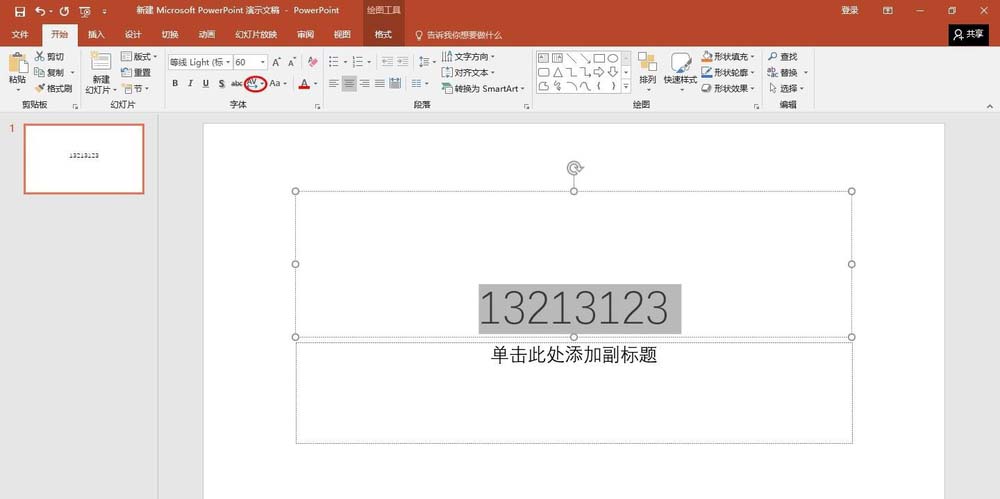
5、选择一个你需要的类型。
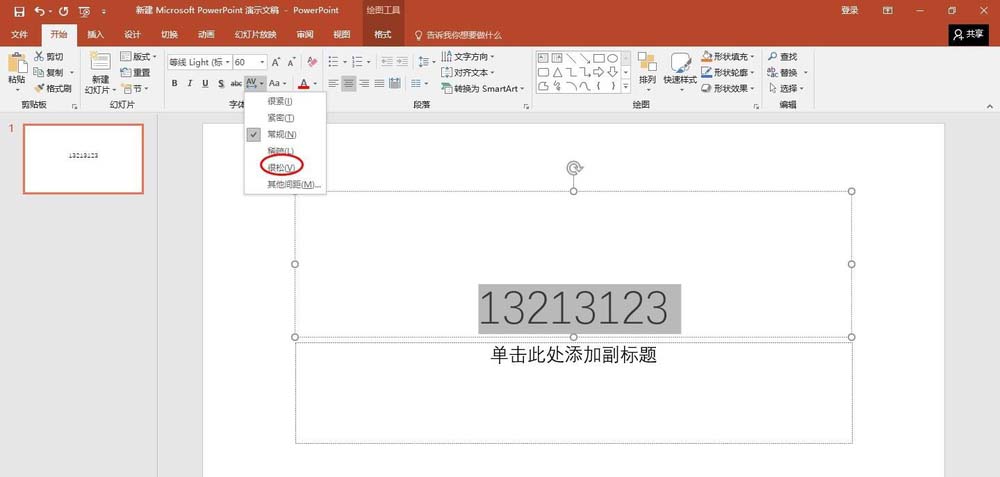
6、最终效果,不同的数据得到不同的效果。
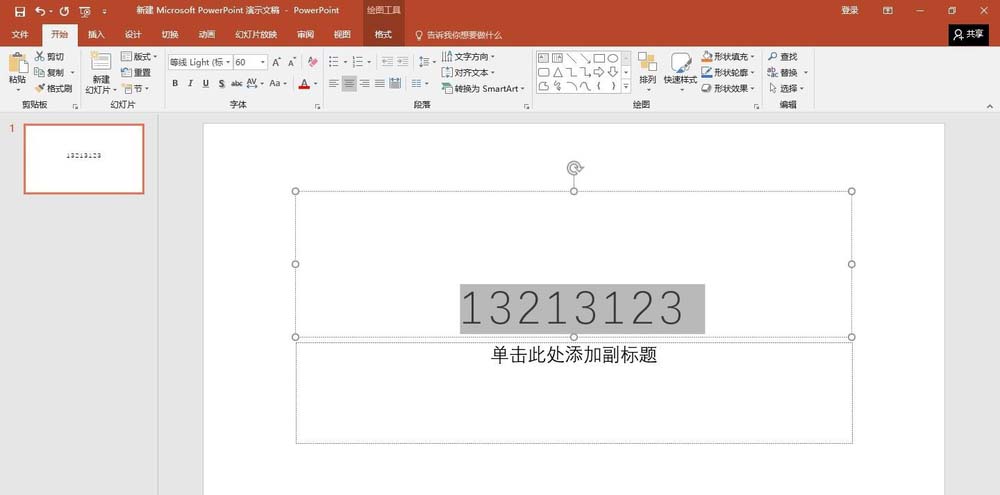
以上这里为各位分享了ppt2016调整字符间距调节的图文操作。有需要的朋友赶快来看看本篇文章吧。
本文由cwhello于2024-10-10发表在打字教程,如有疑问,请联系我们。
本文链接:https://www.dzxmzl.com/5748.html
本文链接:https://www.dzxmzl.com/5748.html